笔记本电脑麦克故障是使用笔记本电脑过程中常见的问题之一,它可能导致语音通话、录音或语音识别等功能受到限制。本文将为您介绍一些诊断和修复笔记本电脑麦克风故障的有效方法,帮助您解决这一问题。

一:检查硬件连接
-确保麦克风插头正确插入笔记本电脑的麦克风插孔。
-检查麦克风线是否损坏或断开连接。
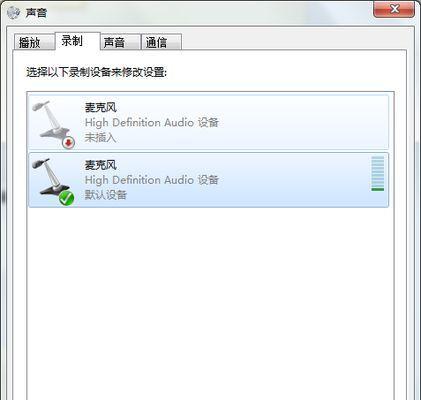
-重新启动电脑,看是否可以解决连接问题。
二:检查系统设置
-进入操作系统的声音设置,确保麦克风被选为默认录音设备。
-检查麦克风的音量设置是否正常。

-确保麦克风没有被静音或关闭。
三:更新驱动程序
-打开设备管理器,找到麦克风设备。
-右键点击麦克风设备,选择“更新驱动程序”。
-如果有更新可用,按照提示进行更新。
四:排除软件冲突
-关闭可能与麦克风冲突的应用程序。
-卸载最近安装的应用程序,看是否解决问题。
-检查防火墙和杀毒软件设置,确保它们不会阻止麦克风的正常工作。
五:运行系统故障排除工具
-使用操作系统提供的故障排除工具来诊断麦克风问题。
-按照工具的指示进行修复或建议的操作。
六:清洁麦克风
-使用一个软刷子或棉签轻轻清洁麦克风的孔。
-确保清洁麦克风时不会使用过多的液体。
七:检查麦克风硬件问题
-如果以上方法都没有解决问题,可能是麦克风本身出现硬件问题。
-建议将笔记本电脑送修或更换麦克风设备。
八:联系技术支持
-如果您无法自行解决麦克风故障,可以咨询笔记本电脑品牌的技术支持团队。
-他们可以提供专业的建议和指导。
九:备份数据
-在进行任何修复尝试之前,建议备份重要的数据和文件。
-这样可以避免数据丢失或损坏的风险。
十:参考在线论坛和社区
-在线论坛和社区中有许多有经验的用户分享了解决麦克风故障的方法。
-可以在这些平台上搜索相关问题并参考他人的解决方案。
十一:重装操作系统
-如果麦克风故障仍然存在,可以考虑重装操作系统。
-这将使系统恢复到初始状态,并可能解决一些软件相关的问题。
十二:更新笔记本电脑固件
-前往笔记本电脑制造商的官方网站,检查是否有可用的固件更新。
-更新固件可能修复一些硬件兼容性问题。
十三:购买外部麦克风
-如果以上方法都无法解决问题,可以考虑购买一个外部麦克风。
-外部麦克风通常具有更好的音质和稳定性。
十四:注意使用环境
-避免在嘈杂的环境中使用麦克风,这可能会干扰音频录制或通话。
-尽量在安静的地方使用笔记本电脑麦克风。
十五:
-解决笔记本电脑麦克风故障需要一定的技巧和耐心。
-通过检查硬件连接、调整系统设置、更新驱动程序等方法,大多数问题可以得到解决。
-如果问题仍然存在,可以考虑联系技术支持或购买外部麦克风来解决。
标签: #笔记本电脑麦

